Hilfebereich

Erste Schritte
Bitte beachtet vorab: our-wedding.day ist kein Website-Baukasten! Das System wurde als intuitiv nutzbare Onlinesoftware eintwickelt, mit der ihr ohne besondere Kenntnisse oder Fähigkeiten eure persönliche Hochzeitswebseite aufbauen könnt.
Grundsätzliche Informationen
- our-wedding.day ist über jeden Internetbrowser erreichbar, ihr müsst im Vorfeld nichts herunterladen.
- Sämtliche Textinhalte könnt ihr unkompliziert über eine Online-Maske (ähnlich wie bei Formularen) eintragen und Fotos über eine Upload-Funktion hochladen.
- Euer gewähltes Design-Template funktioniert genauso, wie ihr es in der Demo gesehen habt, ihr müsst selbst nicht nachjustieren.
- Es empfiehlt sich, vorab alle Infos und Texte in einem Dokument (z. B. Word) vorzubereiten, damit ihr später die Inhalte einfach in die Online-Maske kopieren könnt.
Nice to have: Wir haben euch eine Vorlage aufbereitet, die ihr hier downloaden könnt.
So funktionierts!
1. Sucht euch ein Design-Template aus.
Wichtig: Schaut euch bitte nochmal alle Designs genau an und trefft vorher die Entscheidung, welches Design ihr nutzen möchtet – das von euch gewählte Design-Template kann aus technischen Gründen später nicht mehr geändert werden!
2. Ihr werdet durch den Accounterstellungsprozess geleitet.
3. Ladet euch unsere Word-Vorlage herunter und befüllt sie mit allen Textinhalten.
4. Füllt im Dashboard eures Accounts die Onlinemaske vollständig aus und teilt einen persönlichen Link mit euren Gästen (weitere Informationen findet ihr im Artikel „Share-Link“)
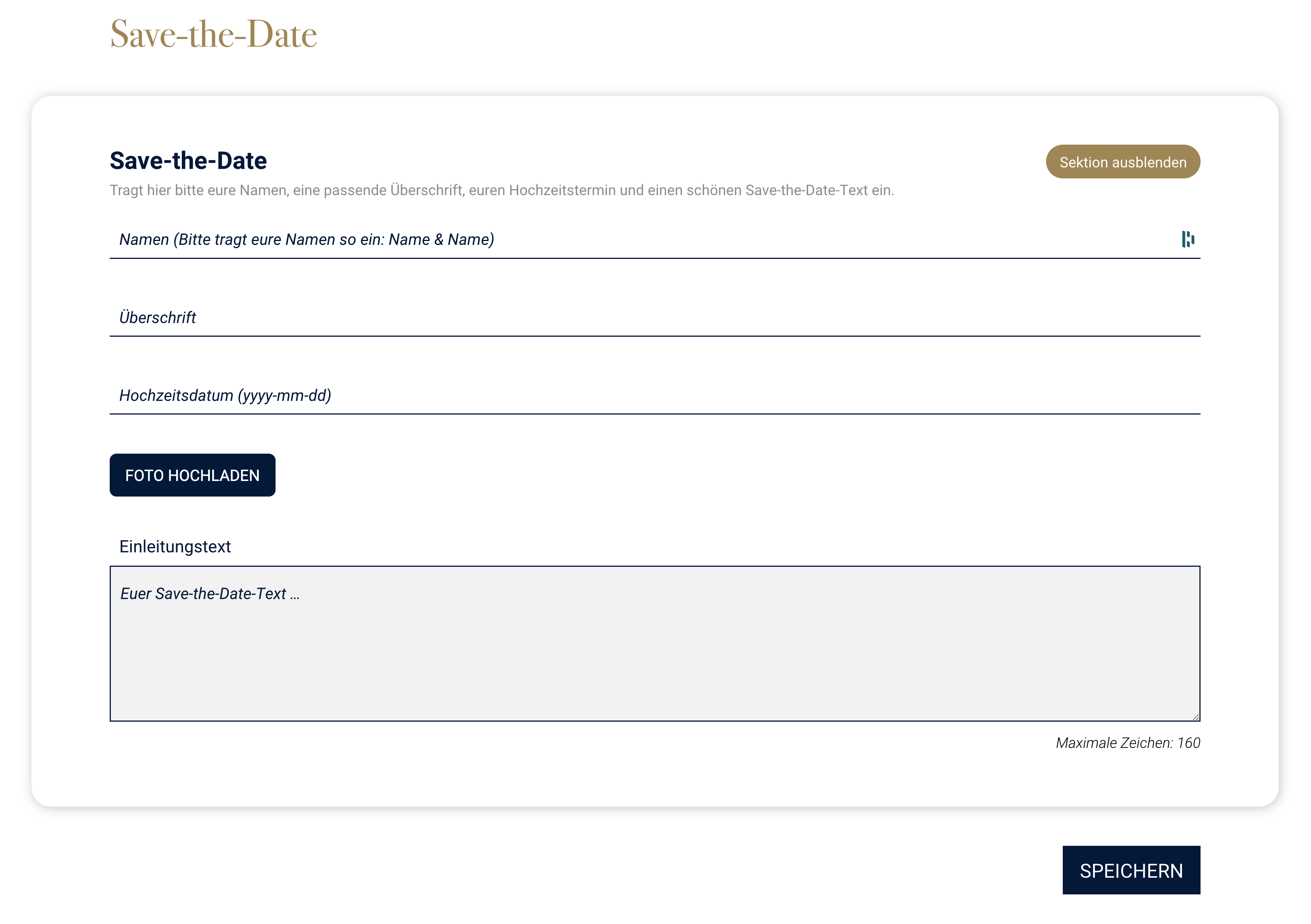
Abschließende Information: Natürlich ist es auch möglich, alle Informationen über das Smartphone einzutragen und so die gesamte Seite aufzubauen. Allerdings empfehlen wir euch, einen Computer in Kombination mit der Word-Vorlage zu nutzen – das funktioniert in der Regel besser!
Sektionen ausfüllen und Inhalte ändern
Jede Sektion eurer Hochzeitswebseite wird im gleichen Schema befüllt:
1. Bereitet die Textinhalte zunächst in unserer Word-Vorlage vor.
2. Kopiert die einzelnen Texte und fügt sie in die entsprechenden Textfelder ein.
3. Lest euch alles noch einmal durch, drückt anschließend auf „speichern“ und die Inhalte werden live auf der Website dargestellt.
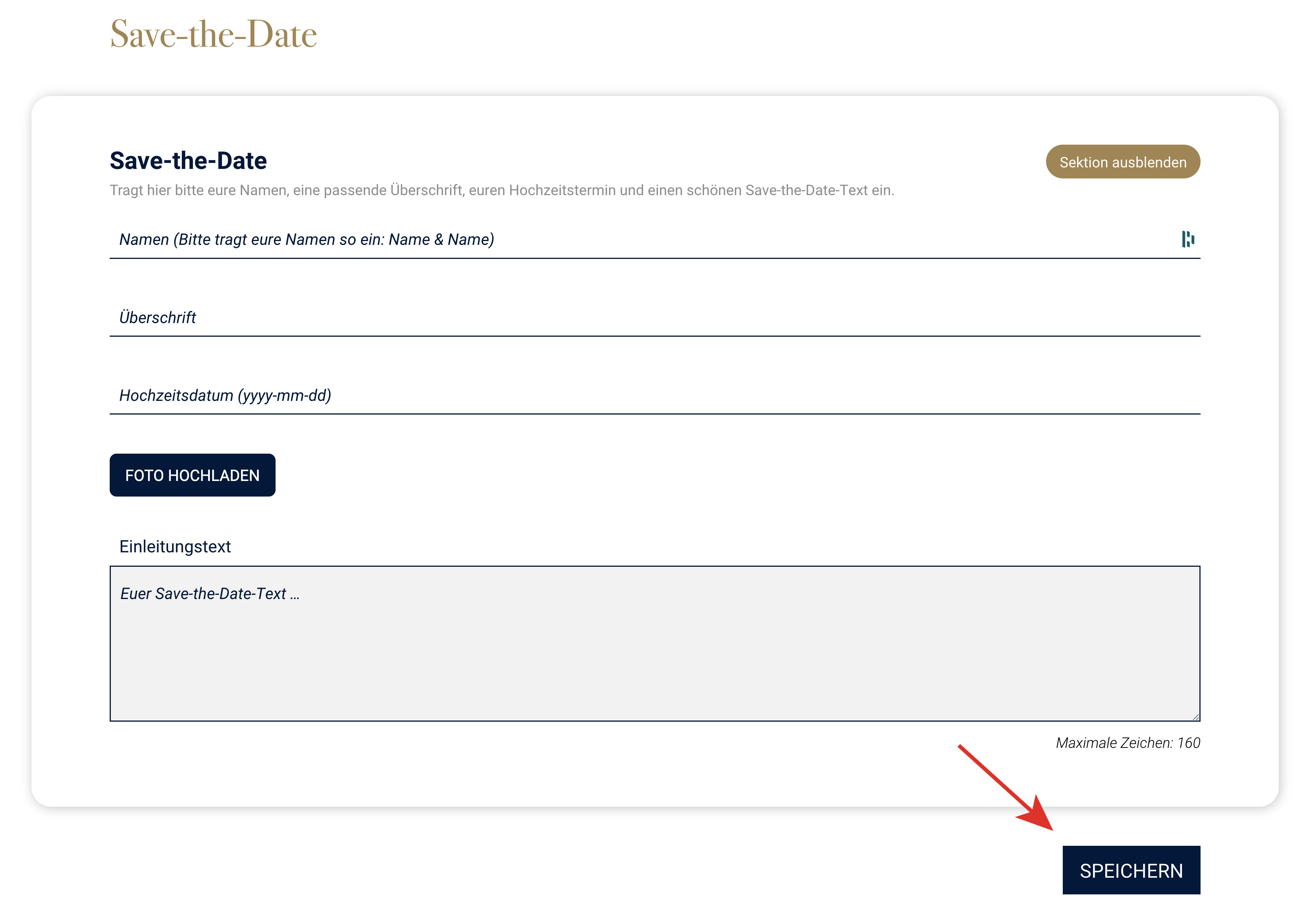
Falls ihr bestimmte Sektionen (noch) nicht zeigen möchtet, ist das kein Problem: Nur Sektionen die, tatsächlich ausgefüllt wurden, werden auf eurer Hochzeitswebseite angezeigt.
Bitte beachtet:
Unsere Design-Templates wurden von professionellen Designer/-innen gestaltet und funktionieren natürlich am besten, wenn ihr auch alle benötigten Informationen eintragt.
Inhalte ändern
Wenn ihr etwas ändern möchtet, fügt einfach den neuen Text an der entsprechenden Stelle ein, und klickt auf „speichern“. Unmittelbar danach werden die Änderungen auf eurer Seite dargestellt.
Sektionen oder Inhalte ein- und ausblenden
Wenn ihr eine Sektion befüllt habt, sie aber nachträglich entfernen möchtet, habt ihr folgende Möglichkeiten:
- Bei den meisten Sektionen findet ihr rechts daneben einen Button „Sektion ausblenden“ – mit einem Klick wird so die entsprechende Komponente ausgeblendet.
- Tragt in die jeweilige Überschrift einer Maske „HIDE!“ ein (natürlich ohne Anführungszeichen) und die zugehörige Komponente wird auf der Webseite ausgeblendet. Das funktioniert bei ganzen Sektionen, einzelnen Optionen im Rückmeldeformular und „Freitextfeldern“.

Um die Sektion wieder einzublenden, müsst ihr nur „HIDE!“ entfernen und den vorgesehenen Text wieder eintragen.
Bitte beachtet: Auch hierbei ist es sehr sinnvoll mit unserer Word-Vorlage zu arbeiten, damit ihr immer alle Informationen parat habt und Textinhalte schnell und unkompliziert einfügen könnt, wenn ihr eine Sektion einblenden möchtet!
Textinhalte einfügen
Um Textinhalte einzufügen, gibt es in verschiedenen Sektionen unterschiedliche Textfelder und Möglichkeiten:
Normaler Freitext
Bei unseren normalen Freitextfeldern könnt ihr euren Text einfach wie gewohnt einfügen.
Rich-Text
Bei Textfeldern mit sogenanntem „Rich Text Format“ können auch Formatierungen wie fett, kursiv, Aufzählungen und Links eingefügt werden. Diese Formatierungen könnt ihr direkt im Editor selbst vornehmen, indem ihr die entsprechenden Textstellen markiert und nach Bedarf formatiert.
Formatierungen kopieren
Außerdem ist es möglich, den Text vorher in Word zu formatieren und dann per „Copy-and-Paste“ einzutragen – die Formatierung wird dann automatisch übernommen.
Bilder hochladen
Um Bilder hochzuladen, findet ihr an den Stellen, an denen Fotomaterial vorgesehen ist einen Upload-Button. Ihr könnt dann ein Bild auf dem Computer auswählen oder es per „Drag-and-Drop“ in das Fenster ziehen, den Ausschnitt anpassen und es hochladen.
Bitte beachtet: Es wäre gut, wenn ihr euch vorab nochmal in der Demo anschaut, wo und wie das Bild angezeigt wird, damit ihr ggf. die Proportionen entsprechend anpassen könnt.
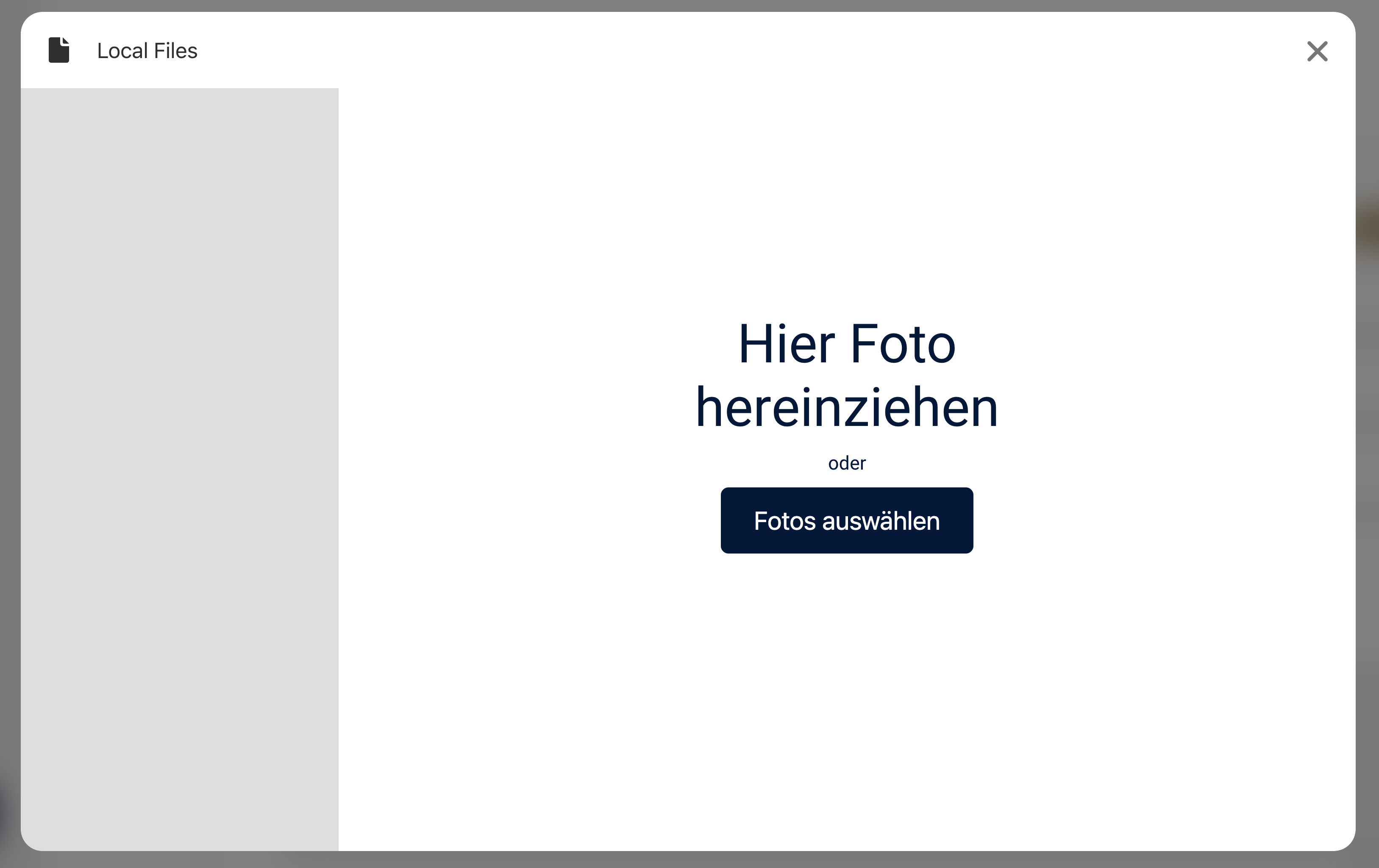
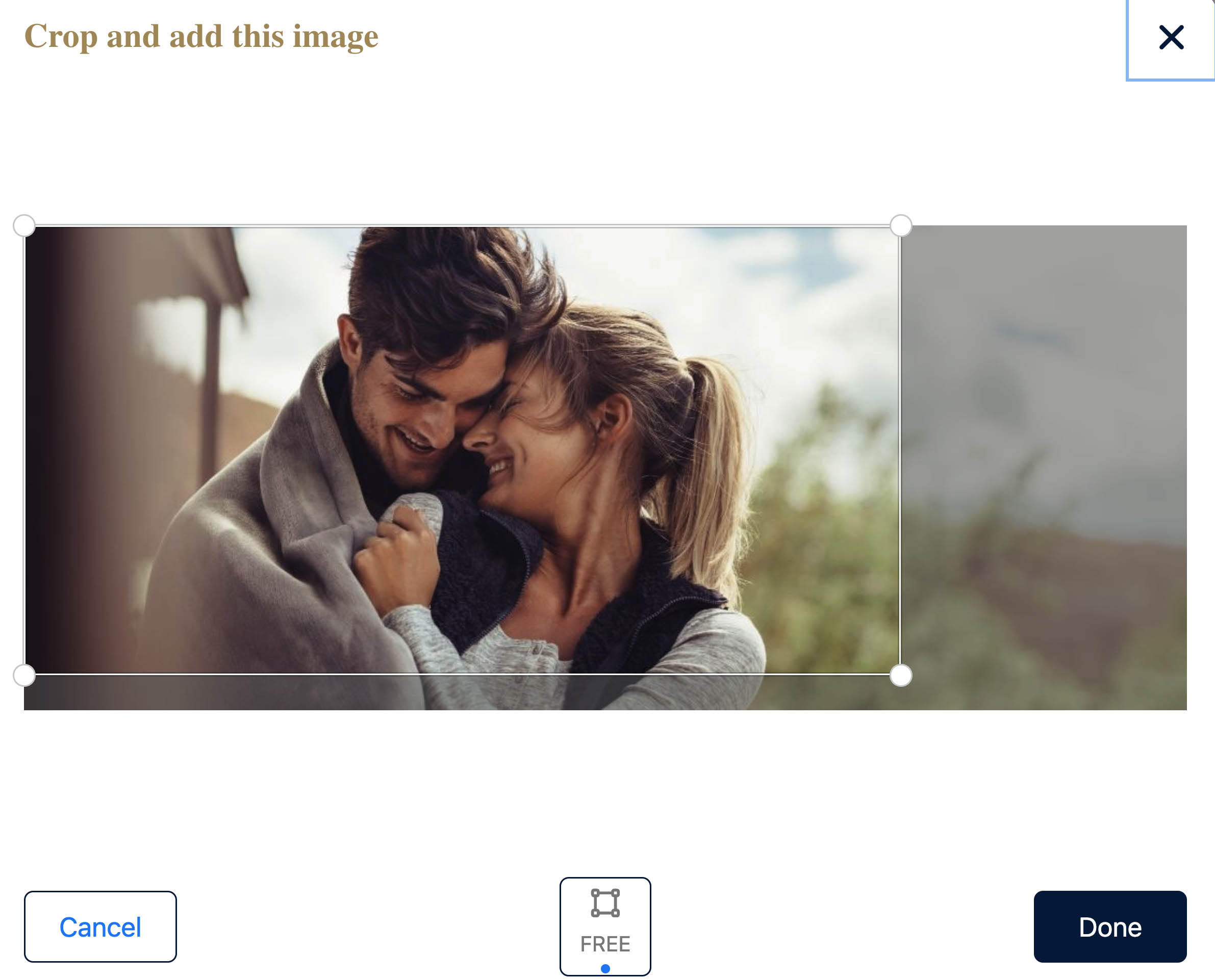
Tagesablauf
In eurem Tagesablauf könnt ihr bis zu 10 Tagespunkte eintragen und für jeden einen passenden Icon auswählen. Die Informationen, die ihr in den einzelnen Tagespunkten teilen möchtet, könnt ihr außerdem in einem Textfeld formatieren, Links zu den entsprechenden Locations einfügen etc.
Rückmeldungstool
Mit unserem Rückmeldungstool können sich eure Gäste bequem rückmelden und ihr behaltet den Überblick. Die Nutzung ist selbsterklärend – hier haben wir die wichtigsten Informationen für euch zusammengestellt:
- Der Standardaufbau des Rückmeldungstools besteht aus Basisinformationen, Namen, Zu- oder Absage und einer Nachricht.
Bitte beachtet: Es können sich bis zu 5 Personen mit nur einem Formular zurückmelden. Das ist sinnvoll für Familien, Menschen, die zusammen anreisen möchten oder Ähnliches. Dementsprechend müssen sich nicht alle Personen einzeln anmelden.
- Ihr könnt ein zusätzliches Auswahlfeld hinzufügen mit bis zu 5 Optionen (z. B. die Auswahl eines Gerichts, Unverträglichkeiten, die Abfrage zu bestimmten Aktivitäten oder Ähnliches).
- Sobald die Rückmeldesektion auf eurer Webseite angezeigt wird, können sich eure Gäste direkt rückmelden – auch wenn noch nicht direkt alle Rückmeldungen in eurem Dashboard erscheinen.
- Ca. 72 Stunden nach eurer Anmeldung erhaltet ihr in eurem Dashboard Zugriff auf eine Liste mit allen Rückmeldungen, die sich nach und nach aktualisiert. In der zugehörigen Tabelle findet ihr dann die eingetragenen Informationen zu Namen, Zu- oder Absage, eigene Option und ggf. eine Nachricht an euch. Diese Liste könnt ihr selbstverständlich auch für eure Planungsunterlagen downloaden.
- Um eine bessere Übersicht zu bekommen, werden euch zusätzlich die oben beschriebenen „Anmeldegruppen“ angezeigt, damit ihr nachvollziehen könnt, wer sich gemeinsam bzw. zeitgleich angemeldet hat. Weitere Personen werden als „Plus 1“, „Plus 2“ usw. markiert.
Fotoformate
Grundsätzlich ist es sinnvoll, wenn die entsprechenden Proportionen des Design-Templates eingehalten werden. Natürlich könnt ihr beim Upload eurer Fotos Ausschnitte und somit auch die Proportionen anpassen.
Passwort
Ihr habt immer die Option, eure Hochzeitswebseite mit einer Passwortbarriere zu versehen, damit nur ausgewählte Gäste die Seite sehen können. Tragt dazu ein Passwort ein und klickt auf „speichern“. Aktualisiert anschließen eure Seite und die Barriere wird angezeigt.
Bitte beachtet: Wir empfehlen euch, ein sicheres, kompliziertes Passwort zu verwenden. Doch natürlich möchtet ihr auch nicht, dass ihr andauernd danach gefragt werdet – deswegen wählt bitte ein Passwort, das sich eure Gäste trotzdem einfach merken können. Außerdem wichtig: Bitte verwendet das Passwort bei keinem anderen Dienst.
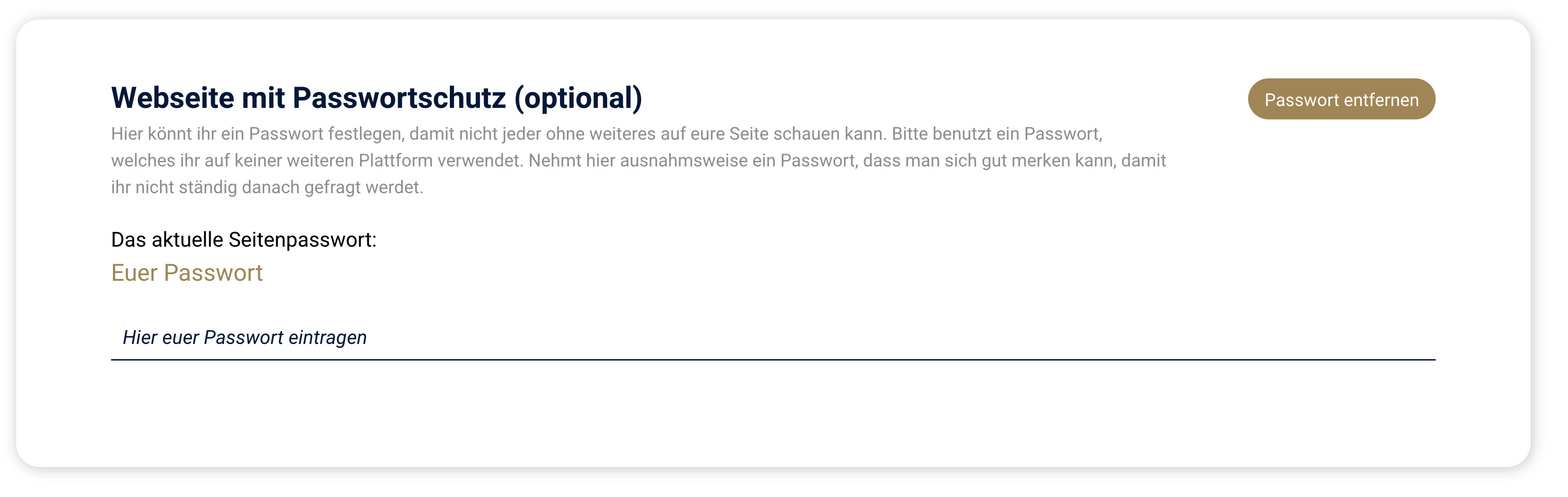
Profil bearbeiten
Über das Dashboard gelangt ihr mit einem Klick auf das Einstellungsrädchen oben rechts in euer persönliches Accountprofil. Dort habt ihr die Möglichkeit, Name, E-Mail, Passwort und Zahlungsdaten zu aktualisieren. Außerdem könnt ihr dort ebenfalls eure Mitgliedschaft kündigen.

Share-Link/QR-Code
Niemand möchte gern irgendwelche kryptischen Links verschicken: Sie sind nicht lesbar, landen im SPAM-Ordner und sehen einfach nicht professionell aus. Deswegen stellen wir euch ein Link-Portfolio zur Verfügung, dass ihr zum Teilen verwenden könnt, ohne direkt eine eigene Domain zu registrieren:
eure-namen.our-wedding.day
eure-namen.get-married.love
eure-namen.say-yes.date
eure-namen.happy-in.love
eure-namen.trauen-sich.jetzt
eure-namen.save-the-date.site
Wie das Ganze funktioniert:
Wenn ihr uns eine Wunsch URL beim Anmelden mitgeteilt habt, dauert es in der Regel etwa 72 Stunden, bis ihr euren eigenen Share-Link erhaltet. Diesen könnt ihr dann ganz einfach im Dashboard abrufen und kopieren. Außerdem habt ihr zusätzlich die Möglichkeit, einen QR-Code zu downloaden, der dann beispielsweise auf Einladungskarten gedruckt werden kann.
Design-Template wechseln
Leider ist es aus technischen Gründen nicht möglich, das Design-Template später zu wechseln. Bitte schaut euch deswegen im Vorfeld nochmal alle Designs an und entscheidet euch während eures Registrierungsprozesses.
Bitte beachtet: Falls ihr doch später unbedingt das Design-Template wechseln möchtet, storniert bitte euer Abonnement innerhalb von 10 Tagen und meldet euch neu an. Keine Sorge, das ist sehr unkompliziert: Entstandene Kosten für den ersten Account werden sofort erstattet. Wenn ihr schon länger als 10 Tage dabei seid, schreibt uns bitte eine Nachricht an support@our-wedding.day und wir finden bestimmt eine Lösung.
Du hast Fragen?
Vielleicht ist hier deine Antwort dabei.
Können wir auch die passende Papeterie bei euch kaufen?
Wir arbeiten dran! 😉 Falls ihr bereits jetzt zu eurer Hochzeitswebseite die passende physische Save-the-Date-, Einladungs-, oder Menükarte haben möchten: meldet euch gerne bei uns und wir machen es möglich.
Was ist, wenn wir noch nicht alle Infos haben?
Das ist überhaupt kein Problem: Ihr könnt eure Inhalte nach und nach direkt über das Tool sammeln, verwalten und weiterverarbeiten.
Können die Designs von uns selbst angepasst werden?
Nein, unsere Designs wurden von professionellen Gestaltern konzeptioniert und designt, um euch eine entspannte Planung ohne weiteren Aufwand zu ermöglichen – daher können Design-Anpassungen nur ihm Rahmen einer individuellen Lösung gemacht werden. Falls ihr da etwas Bestimmtes im Sinn habt, gebt uns gern Bescheid.
Wie läuft das mit der Bezahlung?
Wir bieten verschiedene Zahlungsmöglichkeiten an (siehe unten). Wir arbeiten dabei mit einem Zahlungsdienstleister zusammen, der auch von vielen großen Anbietern genutzt wird und reibungslos funktioniert.